步骤:
1、右键点击“开始”→“运行”→“输入cmd”回车,调出cmd命令窗口,或者采用快捷键Win+R,调出“运行”,输入“cmd”,回车,调出“cmd”命令窗口,如图:
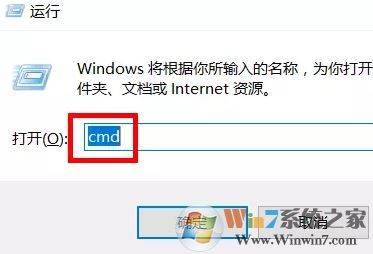
(图一)
2、在CMD命令窗口中输入“color-help”查看窗口颜色设置帮助,如图:
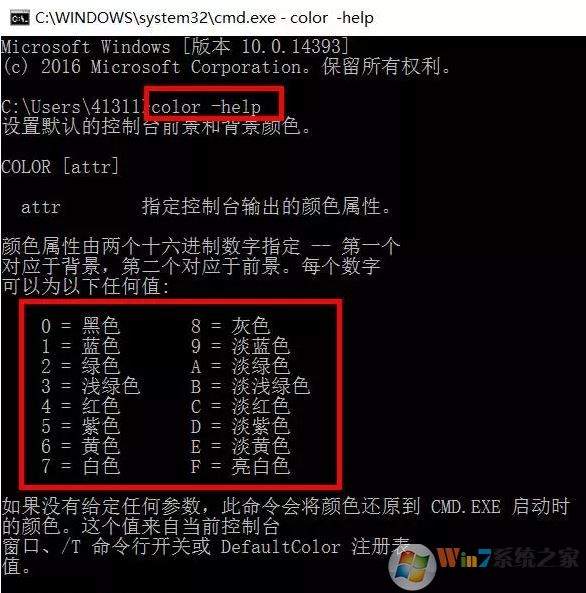
(图二)
3、我们可以看到背景色黑色的代码是“0”,绿色字体的代码是“2”,我们回车后,在cmd命令窗口中输入“color -02”,然后回车,就可以看到窗口中的字体颜色变成绿色啦~

(图三)
需要注意:这种方法设置窗口后,下次打开,还是会恢复www.winwin7.com默认白色。如果想一直保持这个状态,我们继续往下看使用以下方法进行操作:
1、调出“cmd”窗口,在顶端单击右键,选择属性,如图所示:
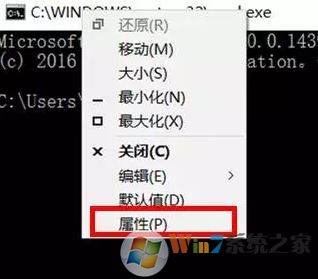
(图四)
2、选择颜色“颜色”,“屏幕颜色”默认为黑色,不用修改,如图所示:
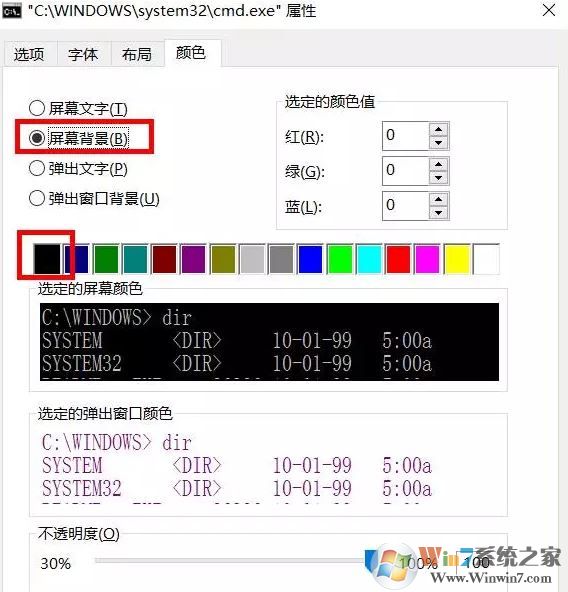
(图五)
3、点击“文字颜色”,选择“绿色”,然后将颜色值内的“绿”,调节成“255”,最后点击“确定”搞定!
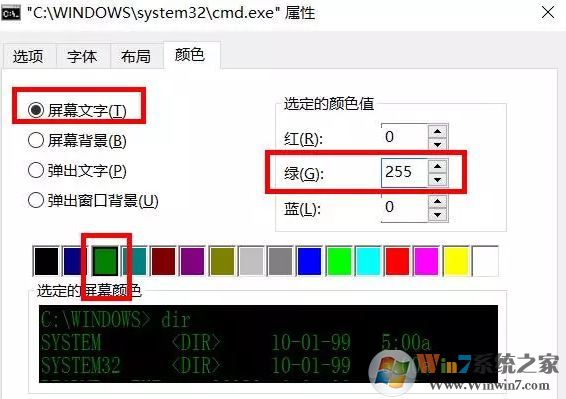
通过以上方法除了可以将命令的颜色设置为绿色还能设置为自己喜欢的颜色,命令行(Command Processor)(CMD)是在OS / 2 , Windows CE与Windows NT平台为基础的操作系统(包括Windows 2000,Windows XP,Windows Vista,Windows Server 2003,Windows 7, Windows 8 ,Windows 8.1 ,Windows 10)下的“MS-DOS 方式”。